Amazonスポンサーブランド動画広告について解説!始め方や設定方法まで
amazon

この記事では、Amazonスポンサーブランド動画広告について解説していきます。
Amazonスポンサーブランド動画広告の特徴から始め方、設定方法までを知っていただくことができるでしょう。
Contents
Amazonスポンサーブランド動画広告について
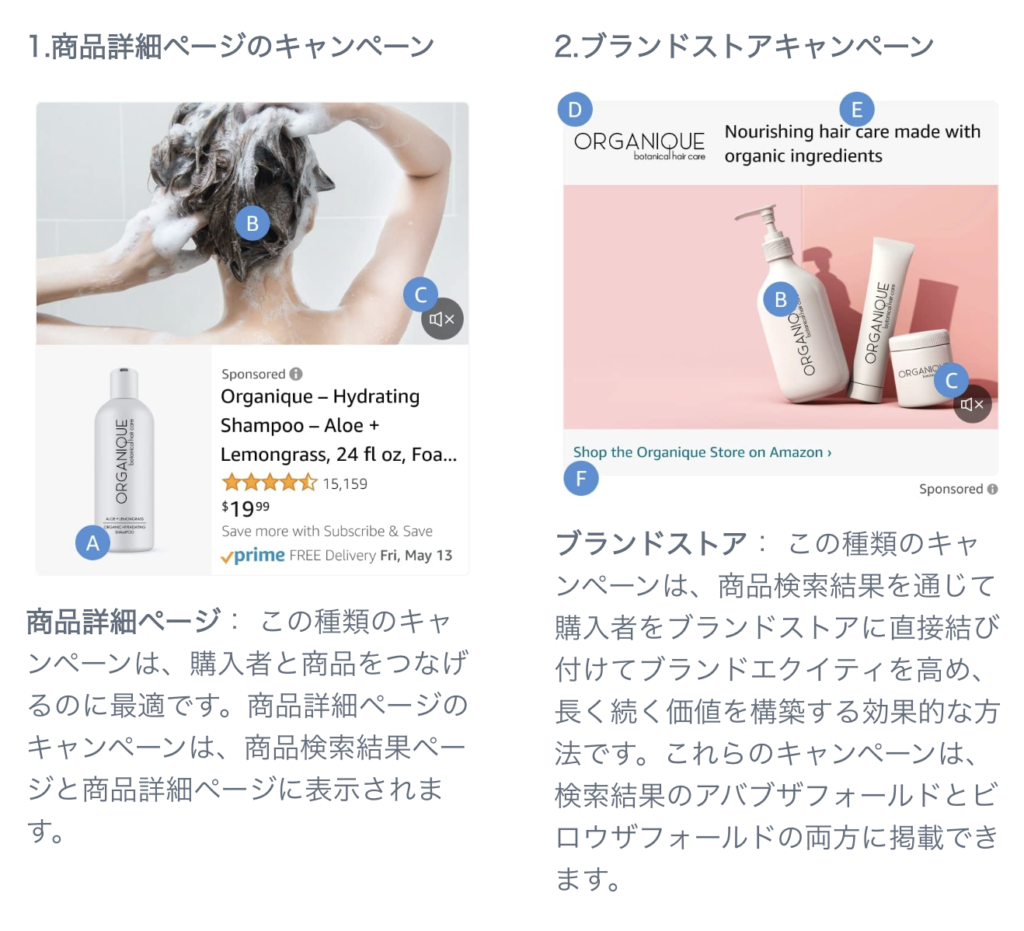
Amazonスポンサーブランド動画広告とは、6秒~45秒の動画クリエイティブがAmazonの検索結果画面に表示される広告です。
クリック課金制となっており、ブランドストアや商品詳細ページに繊維を促すことができます。
動画でも解説しておりますのでさくっと確認したいという方はぜひこちらからご視聴ください!
広告の掲載される場所
Amazonスポンサーブランド動画広告の掲載箇所ですが、Amazon検索結果の画面に表示されます。
動画や商品をクリックすると、作成時に指定したASINの商品(またはAmazonストア)に遷移させることができます。
Amazonスポンサーブランド動画広告のメリット
Amazonスポンサーブランド動画広告を利用するメリットをご紹介します。
主に3つになります。
動画や音声付きで、商品の魅力を伝えやすい
情報量の少ない静止画やテキストだと表現できない商品の魅力を、動画や音声を使用したクリエイティブを使用することにより、ユーザーの興味を引くことができます。
また、より具体的に商品の使用方法やイメージなどの特徴をユーザーに伝えることができるため、動画広告の配信は購入につながりやすくなります。
CVRが高く、広告の費用対効果が良い
ディスプレイ広告に比べて、表示面が増えることや競合が少ないため、CVRの向上や高いROASが期待できます。
また、視覚的にユーザーに強い印象を与えることができるため、CTRが高くCVRも上がる傾向にあります。
動画クリエイティブは商品の特徴や利点が具体的にわかるので、購入の意欲が高くなることが期待できます。
商品にアクセスしやすい
動画と合わせて、指定したASINの商品も表示されるため、ユーザーはすぐに商品にアクセスすることができます。
購入リストへの追加など、ユーザーに行動を起こしやすい広告です。
Amazonスポンサーブランド動画広告のターゲティング手法は?
Amazonスポンサーブランド動画広告では、いくつかのターゲティング手法があります。
また、オートターゲティングは使用できず、マニュアルターゲティングのみになります。
①キーワードターゲティング
キーワードターゲティングには、大きく分けて3つのマッチタイプがあり、それぞれ解説していきます。
部分一致
検索した用語に全てのキーワードが含まれたとき、部分一致となり高校が表示されます。(語順に関わらず)
関連の商品用語やキーワードの複数形、キーワードに近いバリエーションも部分一致に含まれます。
完全一致
検索用語に完全一致した場合、広告が表示されます。
制限が一番厳しいですが、検索の関連性が高くなる場合があります。
※キーワードの複数形、用語類似の場合も含まれます。
フレーズ一致
フレーズや語句が検索用語に完全一致した場合に広告が表示されます。
※キーワードの複数形の場合も含まれます。
②商品ターゲティング
商品ターゲティングは、カテゴリーと個々の商品の2種類のターゲティングが可能です。
カテゴリー
商品との関連性が高いカテゴリーにターゲティング設定ができます。
カテゴリーも絞り込むことができ、ブランドや価格帯、レビューの星の数等で可能です。
一部のカテゴリーでは、対象年齢やジャンル別の設定も可能です。
個々の商品
広告商品に似ている、推奨商品にターゲティングの設定ができます。
Amazonスポンサーブランド動画広告を始める方法
Amazonスポンサーブランド動画広告は、Amazonに商品が登録されていればすぐに始めることができます。(動画の準備も必須です)
配信までの設定を下記より説明いたします。
Amazonスポンサーブランド動画広告の設定手順
ブランド登録をする
まず、Amazonにブランド登録をする必要があります。
ブランド登録には、商標登録が必須になります。
下記のURLより、手続きを行いましょう。
Amazon Brand Registry:https://brandservices.amazon.co.jp/brandregistry/
キャンペーンを作成する
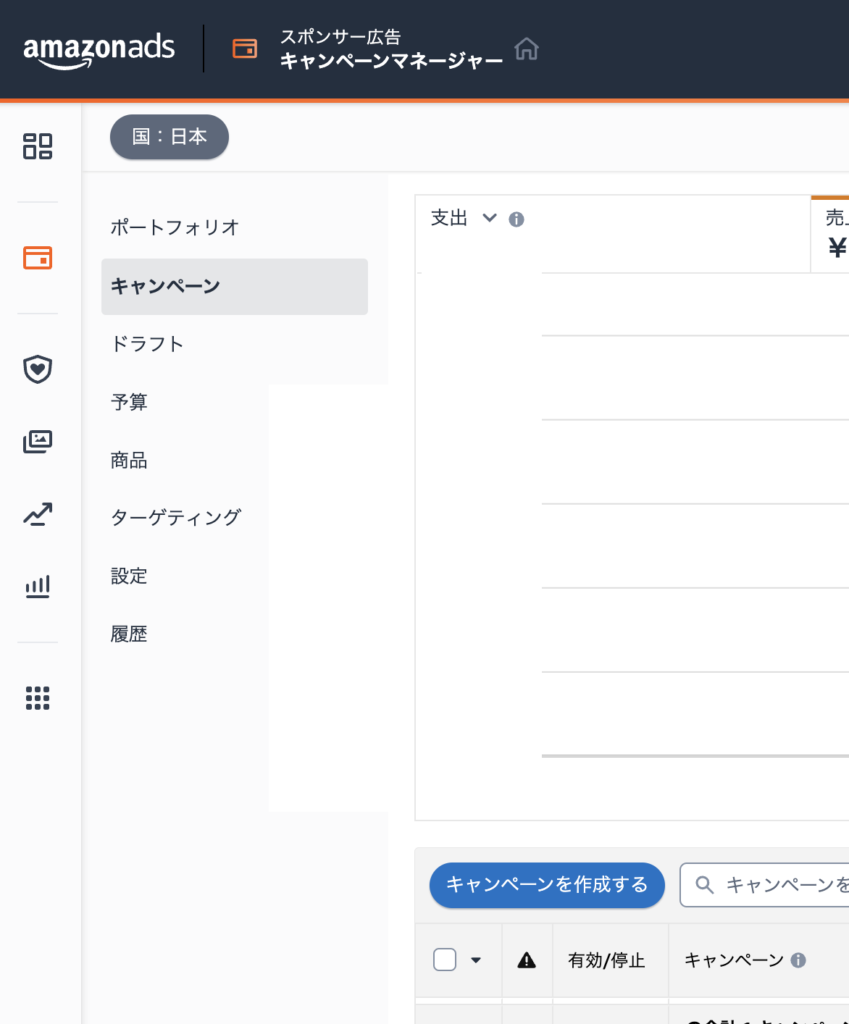
キャンペーンページから「キャンペーンを作成する」ボタンを押します。
キャンペーンの種類を選択する画面になるので、「スポンサーブランド広告」を押しましょう。
設定ページに遷移します。
キャンペーン名には任意の名前、ポートフォリオには任意で選択、日付指定がある場合、開始・終了には日時を設定、1日の予算は”必須”で設定しましょう。
広告の設定をする
次に広告のグループ作成画面に移動します。
広告右ループ名に名前を入力して、広告フォーマットの「動画」を選択。
ランディングページか商品詳細ページかを選択します。
広告のクリエイティブを作成する
次に広告のクリエイティブ作成をします。
“広告名”と”ブランド名とロゴ”、”見出し”、”動画”、”商品”の選択をして右下にある「審査に申請」ボタンをクリックします。
これで、広告の作成が完了します。
Amazonスポンサーブランド動画広告を効果的に使用するには?
良い動画を作成することにより、Amazonスポンサーブランド動画広告を効果的に使用することができます。
以下では、代表例を紹介いたします。
音がない場合でも、商品の紹介ができる動画に
動画広告のため、音声がミュートの状態で自動再生されます。
ユーザーが手動で音声をオンにすることで音が流れるため、再生されない場合があります。
音がなくても商品の紹介ができる動画にすることで、上記のような懸念を払拭することができます。
短い時間でもわかりやすい動画
動画広告の再生可能な時間は、6~45秒になります。
しかし、長い時間流れても最後まで見ないユーザーが多数です。
また、15~30秒以内で動画が終了することをAmazonは推奨しているため、短い時間で興味を持ってもらうえるような動画にしましょう。
テキストサイズは、レスポンシブに対応した動画に
動画の中のフォントは、モバイルでも見やすいように大きめのサイズにしましょう。
Amazonは、フォントサイズ60pt以上(最低26pt)、色は、視認性が高い色、種類はHelveticaもしくはSan-Serifを推奨しています。
数秒で興味を引く動画内容にする
最初の数秒でユーザーの興味をひけるような動画を作成しましょう。
広告に設定した商品の写真などを表示させ、動画を見た瞬間に興味を持ってもらえるようにしましょう。
Amazonスポンサーブランド動画広告で審査落ちしやすい動画は?
広告動画は、商品やブランドと関連性の高い内容出なければなりません。
また、以下のガイドラインを守っているか、確認しましょう。
最初や最後に、黒フレームの使用や空白になる場合
画像やテキストがない画面は禁止されています。
黒フレームの使用も禁止されています。
レターボックス・ピラーボックスが配置されている
動画内にレターボックス・ピラーボックス(上下に黒い帯のようなもの)を配置するのは禁止されています。
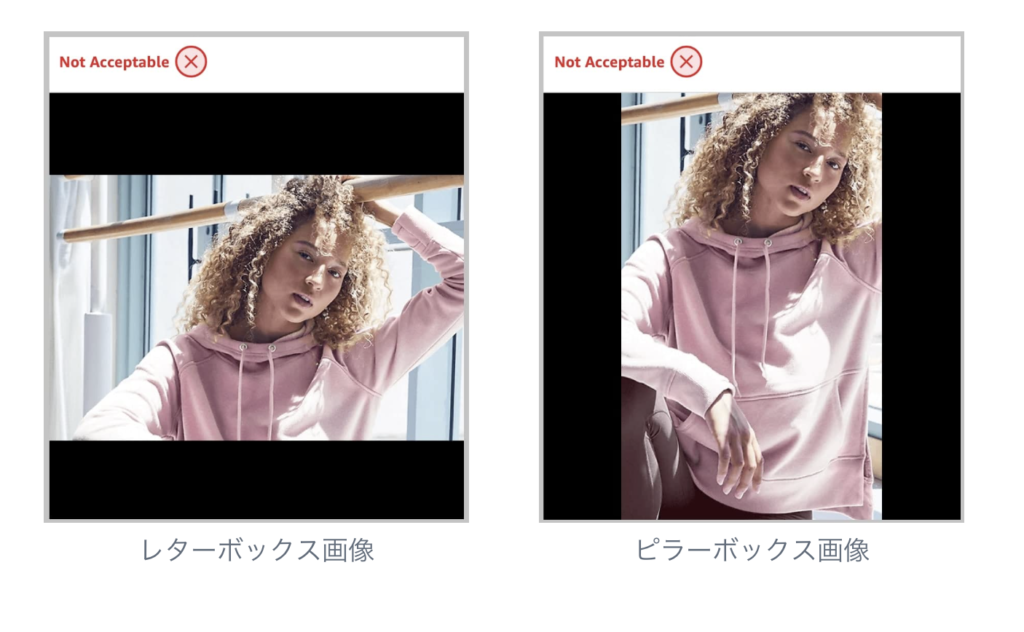
ミュートボタンにテキストの配置がある
ミュート解除ボタンと被る場所にテキストを配置することは禁止されています。
下記URLのセーフエリアテンプレートを使用すると、テキストの配置OK箇所がわかるので、活用しましょう。
セーフエリアテンプレート:https://anagrams.jp/blog/amazon-sponsored-brands-video-ads/#i-5
まとめ
今回は「Amazonスポンサーブランド動画広告」について解説いたしました。
広告の入稿はとても簡単にできるので、まだ行ったことがない方は是非実施してみてください。
クリエイティブも常に分析し、より効果の高い動画を作成しましょう。

